Power BI 服務的資料來源
資料是 Power BI 的核心。 您可以藉由建立圖表和儀表板,或使用問與答來提出問題來探索資料。 視覺效果和答案會從來自資料來源的語意模型取得其基礎資料。
本文著重於您可以往返 Power BI 服務連線的資料來源類型。 有許多其他類型的資料來源。 若要在 Power BI 服務中使用這些其他資料來源,您必須先在 Excel 中使用 Power BI Desktop 或進階資料查詢和模型化功能。 如需詳細資訊,請參閱資料庫和其他資料來源。
探索內容
您可以使用 OneLake 目錄來探索現有的數據和報表。
您的 Power BI 網站上,在瀏覽窗格中選取 OneLake:
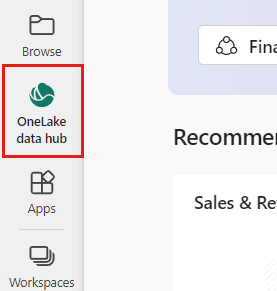
當 OneLake 目錄開啟時,會出現您有權存取的數據清單。 您可以篩選以顯示所有項目、您自己的項目或貴組織中某人背書的項目:
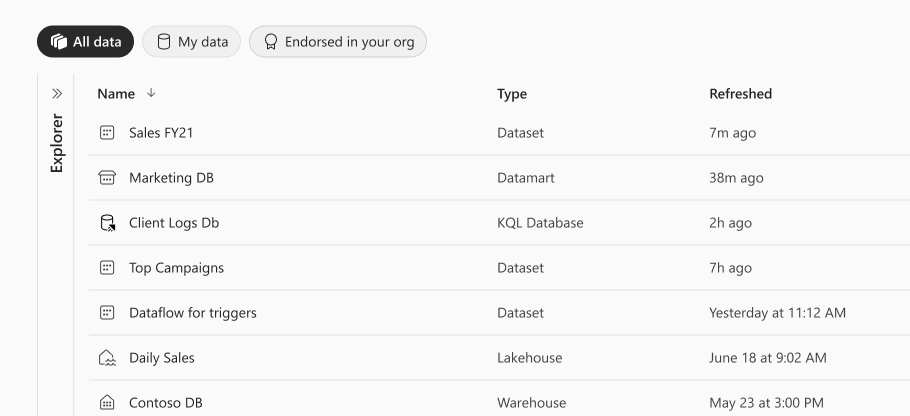
您可以在瀏覽窗格中選取 [應用程式],以探索組織中其他人發佈的應用程式。 在該索引標籤的右上方,選取 [取得應用程式],以從您使用的線上服務選擇應用程式:
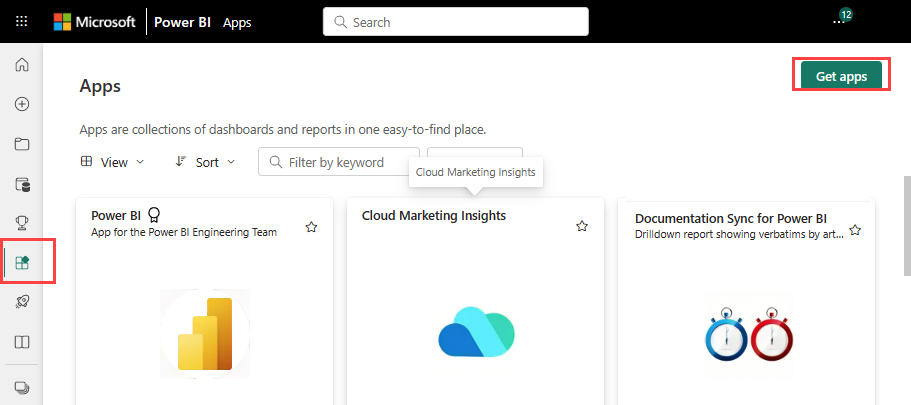
許多服務都有適用於 Power BI 的範本應用程式。 大部分的服務都需要帳戶。 如需詳細資訊,請參閱連線到您搭配 Power BI 使用的服務。
建立內容
若要建立內容,您可以匯入或建立檔案或資料庫。
檔案
若要匯入檔案:
移至您要匯入檔案的工作區。 選取 新增專案,然後在開啟的選取窗格中,選擇 語意模型:
![顯示 [我的工作區] 選取窗格上 [新增專案] 功能表和語意模型圖格的螢幕快照。](media/service-get-data/new-menu.png)
選取 [Excel] 或 [CSV]。 您也可以貼上或手動輸入資料。
![顯示 [新增資料以開始建置報表] 底下選項的螢幕擷取畫面。](media/service-get-data/add-data.png)
當您匯入 Excel 或 CSV 檔案或手動建立活頁簿時,Power BI 會將數據表中任何支持的數據和任何數據模型匯入新的 Power BI 語意模型。
您也可以上傳檔案。 針對 .pbix 檔案使用此方法。 當您從 OneDrive 或 SharePoint 上傳 Excel 檔案時,Power BI 會建立檔案的連線。 當您上傳本機檔案,Power BI 會將檔案的副本新增至工作區。
若要上傳檔案,請在 [我的工作區] 索引標籤上,選取 [上傳] 以從 SharePoint 或 OneDrive 上傳本機檔案或檔案:
![顯示 [我的工作區] 中 [上傳] 功能表選項的螢幕擷取畫面。](media/service-get-data/upload.png)
以下是您可以新增的一些檔案類型:
Excel 活頁簿或 .xlsx 和 .xlsm 檔案可以包含不同的資料類型。 例如,活頁簿可以包含您自己輸入工作表的資料,或使用 Power Query 從外部資料來源查詢和載入的資料。 Power Query 可透過 Excel 的 [資料] 索引標籤上的 [取得和轉換資料],或透過 Power Pivot 中的 [取得外部資料] 取得。 您可以從工作表中的資料表匯入資料,或從資料模型匯入資料。 如需詳細資訊,請參閱針對 Power BI 從檔案取得資料。
Power BI Desktop 或 .pbix 報表檔案,從外部資料來源查詢和載入資料以建立報表。 在 Power BI Desktop 中,您可以使用量值和關聯性來延伸資料模型,並將 .pbix 檔案發佈至 Power BI 服務。 Power BI Desktop 適合對於其資料來源、資料查詢和轉換,以及資料模型化有所了解的進階使用者。 如需詳細資訊,請參閱在 Power BI Desktop 中連線到資料來源。
逗號分隔值或 .csv 檔案是簡單的文字檔,其中包含以逗號分隔的值。 例如,包含名稱和地址資料的 .csv 檔案可能會有許多資料列,每個資料列都有名字、姓氏、街道地址、城市和州/省的值。 您無法將資料匯入 .csv 檔案,但 Excel 等許多應用程式可以將簡單的資料表資料儲存為 .csv 檔案。
對於其他文件類型,例如 XML (.xml) 或文字 (.txt),您可以使用 Excel [取得和轉換資料] 先查詢、轉換和載入資料。 然後,您可以將 Excel 檔案匯入 Power BI 服務。
您儲存檔案的位置會形成顯著的差異。 OneDrive 提供與 Power BI 的最大彈性和整合。 您也可以將檔案保留在本機硬碟上,但如果您需要重新整理資料,還有一些額外的步驟。 如需詳細資訊,請參閱針對 Power BI 從檔案取得資料。
資料庫
您可以將 Azure 資料庫連線到 Power BI,以取得可提供即時深入解析的分析與報表。 例如,您可以在 Power BI 中建立報表,以連線到 Azure SQL Database 並探索資料。 每當您將資料切片或將欄位新增至視覺效果時,Power BI 會直接查詢資料庫。
如需詳細資訊,請參閱
您也可以使用 Power BI Desktop 或 Excel 來連線、查詢並將資料載入各種其他資料庫的資料模型中。 然後,您可以將檔案匯入存在語意模型的 Power BI 中。 如果您設定排程的重新整理,Power BI 會使用來自檔案的設定和連線資訊,直接連線到資料來源。 Power BI 會查詢更新,並將更新載入語意模型。 如需詳細資訊,請參閱在 Power BI Desktop 中連線到資料來源。
其他資料來源
您可以搭配 Power BI 使用數百種不同的資料來源。 資料必須採用可由 Power BI 服務取用的格式。 接著 Power BI 可以使用資料來建立報表和儀表板,並使用問與答來回答問題。
有些資料來源已針對 Power BI 服務進行資料格式化。 這些來源類似於來自 Google Analytics 和 Twilio 等服務提供者的範本應用程式。 SQL Server Analysis Services 表格式模型資料庫也可供使用。
在其他情況下,您可能必須查詢並載入您想要的資料到檔案中。 例如,您的組織可能會將物流資料儲存在伺服器上的資料倉儲資料庫中。 但是 Power BI 服務可以連線到該資料庫,而且只有在它是表格式模型資料庫時,才能探索其資料。 您可以使用 Power BI Desktop 或 Excel 來查詢物流資料,並將該資料載入表格式資料模型,接著儲存為檔案。 您可以將該檔案匯入至語意模型所在的 Power BI。
如果資料庫中的物流資料每天變更,您可以重新整理 Power BI 語意模型。 當您將資料匯入語意模型時,您也會從 Power BI Desktop 或 Excel 檔案匯入連線資訊。
如果您設定排程的重新整理,或對語意模型執行手動重新整理,Power BI 會使用連線資訊搭配其他設定來直接連線到資料庫。 接著 Power BI 會查詢更新,並將這些更新載入語意模型中。 您可能需要內部部署資料閘道,以協助保護內部部署伺服器與 Power BI 之間的任何資料傳輸。 完成傳輸時,系統會自動重新整理報表和儀表板中的視覺效果。
因此,即使無法直接從 Power BI 服務連接資料來源,但您仍可以將資料匯入 Power BI。 只需要一些額外步驟及 IT 部門的一些協助,就能辦到。 如需詳細資訊,請參閱 Power BI Desktop 中的資料來源.
語意模型和資料來源
您可能會看到語意模型和資料來源兩個詞的使用方式類似。 但語意模型和資料來源是兩個不同的項目,不過它們是相關的。
當您從檔案、範本應用程式或即時資料來源連線並匯入資料時,Power BI 會自動建立語意模型。 語意模型包含資料來源和資料來源認證的相關資訊。 語意模型通常也包含從資料來源複製的資料子集。 在報表和儀表板中建立視覺效果時,通常會查看來自語意模型的資料。
語意模型中的資料來自資料來源。 例如,資料可能來自下列資料來源:
- Google Analytics 或 QuickBooks 等線上服務
- Azure SQL Database 等雲端資料庫
- 本機電腦或您組織伺服器上的資料庫或檔案
資料重新整理
如果您在組織中的本機硬碟或磁碟機上儲存檔案,您可能需要內部部署閘道,才能在 Power BI 中重新整理語意模型。 儲存檔案的電腦必須在重新整理期間執行中。 您可以重新匯入檔案,或從 Excel 或 Power BI Desktop 使用 [發佈],但這些程序不是自動化。
如果您在工作或學校用 OneDrive 或 SharePoint 小組網站上儲存檔案,您的語意模型、報表和儀表板一律會是最新。 因為 OneDrive 和 Power BI 都在雲端中,因此 Power BI 可以直接連線到您的檔案,或將檔案匯入 Power BI。 Power BI 會大約每小時連線一次,同時檢查更新。 如果語意模型和任何視覺效果有任何更新,即會自動重新整理。
來自服務的範本應用程式也會自動更新,在大部分情況下每天一次。 您可以手動重新整理這些應用程式,但是否會看到更新的資料取決於服務提供者。 對來自您組織中人員的範本應用程式的更新,取決於他們所使用的資料來源,以及應用程式建立者如何設定重新整理。
Azure 資料庫,例如 SQL Database、Azure Synapse Analytics 和 Azure HDInsight 中的 Spark,都是雲端資料來源。 由於 Power BI 服務也是在雲端,Power BI 可以使用 DirectQuery 即時連接到這些資料來源。 有了 DirectQuery,Power BI 一律會同步,而且您不需要設定排程的重新整理。
SQL Server Analysis Services 是與 Power BI 的即時連線,就如同 Azure 雲端資料庫。 差別在於,資料是在您組織的伺服器上。 此類型的連線需要內部部署閘道,而您的 IT 部門可以設定此閘道。
當您使用 Power BI 時,資料重新整理是重要的考量。 如需詳細資訊,請參閱 Power BI 中的資料重新整理。
考量與限制
Power BI 服務的資料來源有下列限制。 特定功能有其他限制,但下列清單適用整個 Power BI 服務:
語意模型大小限制。 儲存在 Power BI 服務中共用容量的語意模型有 1 GB 的大小限制。 針對較大的語意模型,請使用 Power BI Premium。
資料行中的相異值。 當 Power BI 語意模型快取匯入模式中的資料時,它可以在資料行中儲存的相異值有 1,999,999,997 個的限制。
資料列限制。 使用 DirectQuery 時,Power BI 會在傳送到您底層資料來源的查詢結果上加諸限制。 若傳送至資料來源的查詢傳回超過 100 萬列,您會看到錯誤,而且查詢會失敗。 基礎資料仍然可以包含超過 100 萬列。 因為大部分的報表都會將資料彙總成較小的結果集,您不太可能會達到此限制。
資料行限制。 語意模型中所有資料表允許的資料行數目上限為 16,000 個資料行。 此限制適用於 Power BI 服務和 Power BI Desktop 使用的語意模型。 Power BI 會使用此限制來追蹤語意模型中資料行和資料表的數目,這表示語意模型中每個資料表的資料行數目上限為 16,000 減一。
資料來源使用者限制。 每位使用者允許的資料來源數目上限為 1,000。 此限制僅適用 Power BI 服務。
單一登入 (SSO) 考量。 DirectQuery 模型可以啟用對其資料來源的 SSO 存取,這可讓來源系統中的安全性隱含套用至每個使用者執行的 DAX 查詢。 您可以針對支援 SSO 的每個來源連線啟用 SSO (並非所有連線類型都支援 SSO),而且每個 SSO 連線可能需要為特定類型的來源設定閘道或 VNET。 您可以在資料閘道的 SSO 一文中深入了解如何為閘道啟用 SSO。
不支援使用服務主體名稱 (SPN) 查詢已啟用 SSO 的 DirectQuery 模型,因為 SPN 認證無法傳遞至 DirectQuery 來源。 請改用使用者主體名稱 (UPN) 來對已啟用 SSO 的 DirectQuery 語意模型執行這類查詢。